ค้นหา AirPods ของคุณ
คุณสามารถใช้ “ค้นหาของฉัน” บน iPhone, iPad, Mac, Apple Watch หรือบนเว็บที่ iCloud.com/find เพื่อช่วยคุณค้นหา AirPods ของคุณได้หากหูฟังสูญหาย คุณยังสามารถเปิดใช้การเตือนเมื่อแยกจากกันเพื่อเตือนคุณหากคุณลืม AirPods ของคุณทิ้งไว้ หรือระบุว่าหูฟังของคุณสูญหายได้อีกด้วยหากคุณหาหูฟังไม่เจอ
ลิงก์ด่วน
![]() เกี่ยวกับการใช้ “ค้นหาของฉัน” กับ AirPods
เกี่ยวกับการใช้ “ค้นหาของฉัน” กับ AirPods
![]() เปิดใช้เครือข่าย “ค้นหาของฉัน”
เปิดใช้เครือข่าย “ค้นหาของฉัน”
![]() ดูตำแหน่งที่ตั้งของ AirPods ของคุณบนแผนที่หรือค้นหาในบริเวณใกล้เคียง
ดูตำแหน่งที่ตั้งของ AirPods ของคุณบนแผนที่หรือค้นหาในบริเวณใกล้เคียง
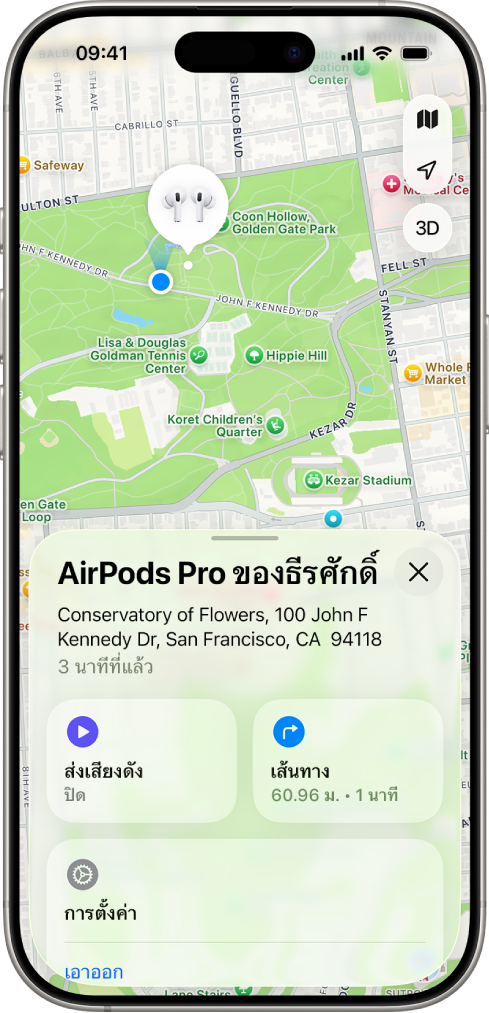
เกี่ยวกับการใช้ “ค้นหาของฉัน” กับ AirPods
คุณสามารถใช้ “ค้นหาของฉัน” กับ AirPods ได้ทุกรุ่น แต่บางรุ่นอาจมีคุณสมบัติเพิ่มเติมในการช่วยค้นหาหูฟัง ถ้าคุณไม่แน่ใจว่าคุณมี AirPods รุ่นใด ให้ดูที่ฉันมี AirPods รุ่นใด
คุณต้องจับคู่ AirPods กับ iPhone หรือ iPad ที่คุณลงชื่อเข้าบัญชี Apple ของคุณเพื่อดู AirPods ใน “ค้นหาของฉัน” บน iPhone, iPad, Mac หรือ Apple Watch หรือบนเว็บที่ iCloud.com/find
สำหรับประสบการณ์ที่ดีที่สุดในการใช้ “ค้นหาของฉัน” ตรวจสอบให้แน่ใจว่าอุปกรณ์ที่จับคู่ของคุณติดตั้ง iOS, iPadOS, macOS หรือ watchOS เวอร์ชั่นล่าสุด
ในการค้นหา AirPods ของคุณ คุณจะต้องเปิดใช้ “ค้นหาของฉัน” บนอุปกรณ์ที่จับคู่ (เช่น iPhone หรือ Mac) ก่อนที่หูฟังจะสูญหาย ให้ดูที่เปิดใช้เครือข่าย “ค้นหาของฉัน”
คุณสามารถเปิดใช้เครือข่าย “ค้นหาของฉัน” เพื่อดูตำแหน่งที่ตั้งของ AirPods บางรุ่นได้แม้ว่าจะอยู่นอกระยะจากอุปกรณ์ของคุณ ถ้าเครือข่าย “ค้นหาของฉัน” ปิดใช้อยู่ (หรือถ้า AirPods ของคุณไม่รองรับเครือข่าย “ค้นหาของฉัน”) แอป “ค้นหาของฉัน” จะแสดงเวลาและสถานที่ล่าสุดที่หูฟังเชื่อมต่อ
ถ้า AirPods ของคุณอยู่นอกระยะหรือจำเป็นต้องชาร์จ คุณอาจเห็นตำแหน่งที่ตั้งที่ทราบตำแหน่งล่าสุดของหูฟัง “ไม่พบตำแหน่งที่ตั้ง” หรือ “ออฟไลน์” ในแอป “ค้นหาของฉัน” ถ้าอุปกรณ์กลับมาออนไลน์ คุณจะได้รับการแจ้งเตือนบนอุปกรณ์ที่คุณจับคู่กับอุปกรณ์นั้น
เปิดใช้เครือข่าย “ค้นหาของฉัน”
เมื่อเครือข่าย “ค้นหาของฉัน” เปิดอยู่ คุณสามารถดูตำแหน่งที่ตั้งของ AirPods 3, AirPods 4 ที่มีการตัดเสียงรบกวนแบบแอ็คทีฟ (ANC), AirPods Pro หรือ AirPods Max ในแอป “ค้นหาของฉัน” ![]() ได้นานสูงสุด 24 ชั่วโมงหลังจากที่เชื่อมต่อกับอุปกรณ์ของคุณครั้งล่าสุด แม้ว่าหูฟังจะไม่ได้อยู่ในบริเวณใกล้เคียง
ได้นานสูงสุด 24 ชั่วโมงหลังจากที่เชื่อมต่อกับอุปกรณ์ของคุณครั้งล่าสุด แม้ว่าหูฟังจะไม่ได้อยู่ในบริเวณใกล้เคียง
สิ่งสำคัญ: ในการใช้แอป “ค้นหาของฉัน” เพื่อค้นหา AirPods เมื่อออฟไลน์ คุณจะต้องเปิดใช้เครือข่าย “ค้นหาของฉัน” ก่อนที่หูฟังจะสูญหาย
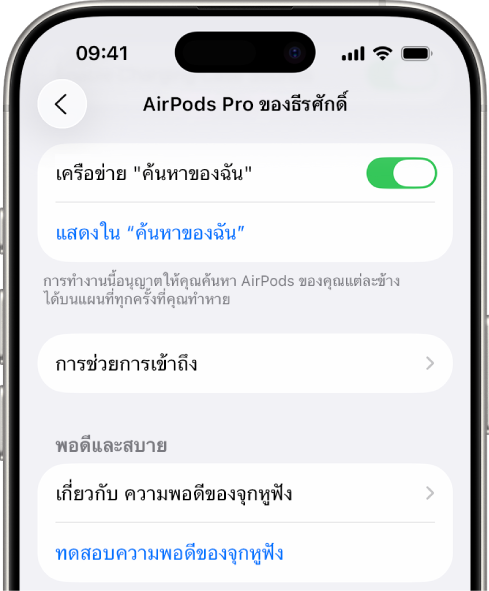
ใส่ AirPods ของคุณ แล้วตรวจสอบให้แน่ใจว่าหูฟังเชื่อมต่อกับ iPhone หรือ iPad ของคุณ
ไปที่แอปการตั้งค่า
 บน iPhone หรือ iPad ของคุณ
บน iPhone หรือ iPad ของคุณแตะชื่อ AirPods ของคุณบริเวณด้านบนสุดของหน้าจอ
เลื่อนลง แล้วเปิดใช้ เครือข่าย “ค้นหาของฉัน”
หมายเหตุ: ถ้าคุณใช้ AirPods 3, AirPods 4 (ANC), AirPods Pro หรือ AirPods Max กับบัญชี Apple หลายบัญชี (เช่น หากคุณให้ยืมหรือแชร์ AirPods) เฉพาะคนที่เปิดใช้เครือข่าย “ค้นหาของฉัน” เท่านั้นที่จะสามารถเห็นอุปกรณ์เหล่านั้นในแอป “ค้นหาของฉัน” ได้ คุณอาจได้รับการแจ้งเตือนอีกด้วยหากมี AirPods ของคนอื่นอยู่กับคุณ ดูบทความบริการช่วยเหลือของ Apple สิ่งที่ควรทำเมื่อได้รับการแจ้งเตือนว่ามี AirTag, ชุด AirPods, อุปกรณ์เสริมในเครือข่ายค้นหาของฉัน หรืออุปกรณ์ติดตามตำแหน่งบลูทูธที่ใช้ร่วมกันได้อยู่กับคุณ
เปิดใช้การเตือนเมื่อแยกจากกัน
เมื่อเครือข่าย “ค้นหาของฉัน” เปิดอยู่ คุณสามารถใช้แอป “ค้นหาของฉัน” ในการตั้งค่าการเตือนเพื่อเตือนคุณหากคุณลืม AirPods 3, AirPods 4 (ANC), AirPods Pro หรือ AirPods Max ของคุณทิ้งไว้ได้ คุณสามารถตั้งค่าตำแหน่งที่ตั้งที่เชื่อถือแล้ว เช่น บ้านของคุณ แล้วรับการแจ้งเตือนบน iPhone, iPad, Mac หรือ Apple Watch ของคุณได้เมื่อคุณลืม AirPods ของคุณไว้ที่อื่น ให้ดูที่เปิดใช้เครือข่าย “ค้นหาของฉัน”ข้างต้น
สิ่งสำคัญ: ถ้าคุณต้องการรับการเตือนเมื่อแยกจากกัน ตรวจสอบให้แน่ใจว่าคุณอนุญาตการแจ้งเตือนสำหรับแอป “ค้นหาของฉัน” ให้ดูที่ดูและตอบสนองต่อการแจ้งเตือนบน iPhone หรือดูและตอบสนองต่อการแจ้งเตือนบน iPad
ปฏิบัติตามวิธีใดวิธีหนึ่งต่อไปนี้:
iPhone หรือ iPad: ไปที่แอป “ค้นหาของฉัน”
 แล้วแตะ อุปกรณ์ เลือก AirPods ของคุณ จากนั้นแตะ แจ้งเตือนเมื่อลืมทิ้งไว้
แล้วแตะ อุปกรณ์ เลือก AirPods ของคุณ จากนั้นแตะ แจ้งเตือนเมื่อลืมทิ้งไว้Mac: ไปที่แอป “ค้นหาของฉัน”
 แล้วคลิก อุปกรณ์ เลือก AirPods ของคุณ แล้วคลิก
แล้วคลิก อุปกรณ์ เลือก AirPods ของคุณ แล้วคลิก  จากนั้นคลิก แจ้งเตือนเมื่อลืมทิ้งไว้
จากนั้นคลิก แจ้งเตือนเมื่อลืมทิ้งไว้Apple Watch: ไปที่แอป “ค้นหาของฉัน”
 แล้วเลือก AirPods ของคุณ จากนั้นแตะ แจ้งเตือนเมื่อลืมทิ้งไว้
แล้วเลือก AirPods ของคุณ จากนั้นแตะ แจ้งเตือนเมื่อลืมทิ้งไว้
เปิดใช้ แจ้งเตือนเมื่อลืมทิ้งไว้
บน iPhone, iPad และ Mac คุณยังสามารถตั้งค่าตำแหน่งที่ตั้งที่เชื่อถือได้อีกด้วย เลือกตำแหน่งที่ตั้งที่แนะนำ หรือเลือก ตำแหน่งที่ตั้งใหม่ จากนั้นเลือกตำแหน่งที่ตั้งบนแผนที่
ดูตำแหน่งที่ตั้งของ AirPods ของคุณบนแผนที่หรือค้นหาในบริเวณใกล้เคียง
คุณสามารถดูตำแหน่งที่ตั้งปัจจุบันหรือตำแหน่งที่ตั้งที่ทราบตำแหน่งล่าสุดของ AirPods ของคุณได้ในแอป “ค้นหาของฉัน”
ถ้า AirPods 3, AirPods 4 (ANC), AirPods Pro หรือ AirPods Max อยู่ในบริเวณใกล้เคียง เช่น ในอีกห้องหนึ่งในบ้านของคุณ คุณยังสามารถใช้ iPhone หรือ iPad ของคุณในการช่วยนำทางคุณไปยังตำแหน่งที่ตั้งของหูฟังได้อีกด้วย ถ้าคุณมี AirPods Pro 2 หรือ AirPods Pro 3 คุณสามารถค้นหาตำแหน่งที่ตั้งจริงของเคสชาร์จได้
iPhone หรือ iPad: ไปที่แอป “ค้นหาของฉัน”
 แล้วแตะ อุปกรณ์ จากนั้นเลือก AirPods ของคุณ
แล้วแตะ อุปกรณ์ จากนั้นเลือก AirPods ของคุณในการค้นหา AirPods 3, AirPods 4 (ANC), AirPods Pro หรือ AirPods Max ของคุณที่อยู่ใกล้เคียง ให้แตะ ค้นหา จากนั้นทำตามขั้นตอนบนหน้าจอ
ถ้าคุณมี AirPods Pro 2 หรือ AirPods Pro 3 คุณอาจเห็นลูกศรชี้ไปยังทิศทางของ AirPods และข้อความที่บอกระยะทางโดยประมาณที่ระบุว่าหูฟังอยู่ห่างออกไปเพียงใด คุณอาจมีตัวเลือกสำหรับเปิดไฟฉาย ซึ่งสามารถช่วยคุณค้นหา AirPods ได้ในสภาพแวดล้อมที่มืดได้
Mac: ไปที่แอป “ค้นหาของฉัน”
 แล้วคลิก อุปกรณ์ จากนั้นเลือก AirPods ของคุณ
แล้วคลิก อุปกรณ์ จากนั้นเลือก AirPods ของคุณApple Watch: ไปที่แอป “ค้นหาอุปกรณ์”
 จากนั้นเลือก AirPods ของคุณ (ต้องใช้การเชื่อมต่อ Wi-Fi หรือเซลลูลาร์)
จากนั้นเลือก AirPods ของคุณ (ต้องใช้การเชื่อมต่อ Wi-Fi หรือเซลลูลาร์)iCloud.com: ไปที่ iCloud.com/find ลงชื่อเข้าบัญชี Apple ของคุณ เลือก อุปกรณ์ทั้งหมด จากนั้นเลือก AirPods ของคุณ
สำหรับ AirPods รุ่นส่วนใหญ่ เมื่อ AirPods ของคุณแยกจากกัน คุณจะเห็นตำแหน่งที่ตั้งของหูฟังครั้งละหนึ่งข้างเท่านั้น ในการค้นหาหูฟังทั้งสองข้าง ให้ค้นหาข้างที่คุณเห็นบนแผนที่ ใส่หูฟังข้างนั้นกลับเข้าไปในเคส จากนั้นดึงข้อมูลแผนที่ใหม่เพื่อค้นหาอีกข้างหนึ่ง
ถ้าคุณมี AirPods 4 (ANC), AirPods Pro 2 หรือ AirPods Pro 3 คุณจะเห็นตำแหน่งที่ตั้งของ AirPod แต่ละข้างของคุณและเคสชาร์จบนแผนที่
ส่งเสียงดังบน AirPods ของคุณ
คุณสามารถส่งเสียงดังบน AirPods ของคุณเพื่อช่วยคุณค้นหาหูฟังได้หากหูฟังไม่ได้อยู่ในเคส ถ้าคุณมี AirPods 4 (ANC), AirPods Pro 2 หรือ AirPods Pro 3 คุณยังสามารถทำให้เคสชาร์จส่งเสียงดังได้อีกด้วย
iPhone หรือ iPad: ไปที่แอป “ค้นหาของฉัน”
 แล้วแตะ อุปกรณ์ เลือก AirPods ของคุณ จากนั้นแตะ ส่งเสียงดัง
แล้วแตะ อุปกรณ์ เลือก AirPods ของคุณ จากนั้นแตะ ส่งเสียงดังMac: ไปที่แอป “ค้นหาของฉัน”
 คลิก อุปกรณ์ เลือก AirPods ของคุณ แล้วคลิก
คลิก อุปกรณ์ เลือก AirPods ของคุณ แล้วคลิก  จากนั้นคลิก ส่งเสียงดัง
จากนั้นคลิก ส่งเสียงดังApple Watch: ไปที่แอป “ค้นหาอุปกรณ์”
 เลือก AirPods ของคุณ จากนั้นแตะ ส่งเสียงดัง (ต้องใช้การเชื่อมต่อ Wi-Fi หรือเซลลูลาร์)
เลือก AirPods ของคุณ จากนั้นแตะ ส่งเสียงดัง (ต้องใช้การเชื่อมต่อ Wi-Fi หรือเซลลูลาร์)iCloud.com: ไปที่ iCloud.com/find ลงชื่อเข้าบัญชี Apple ของคุณ จากนั้นเลือก อุปกรณ์ทั้งหมด เลือก AirPods ของคุณ แล้วคลิก ส่งเสียงดัง
หมายเหตุ: คุณไม่สามารถทำให้เคสชาร์จสำหรับ AirPods 4 (ANC), AirPods Pro 2 หรือ AirPods Pro 3 ของคุณส่งเสียงดังจาก iCloud.com ได้
AirPods ของคุณจะส่งเสียงดังเป็นเวลาสองถึงสามนาทีเพื่อช่วยคุณค้นหาหูฟัง หรือจนกว่าคุณจะหยุดการส่งเสียงดัง ถ้า AirPods ของคุณไม่ได้เชื่อมต่ออยู่กับอุปกรณ์ของคุณและคุณไม่ได้เปิดใช้เครือข่าย “ค้นหาของฉัน” อยู่ หูฟังจะส่งเสียงดังในครั้งถัดไปที่เชื่อมต่อกับ Wi-Fi หรือเครือข่ายเซลลูลาร์
เคล็ดลับ: ถ้า AirPods ของคุณแยกจากกัน คุณสามารถปิดเสียงข้างหนึ่งได้เพื่อทำให้ค้นหาทีละหนึ่งข้างได้ง่ายยิ่งขึ้น ในระหว่างที่เสียงเล่นอยู่บน AirPods ของคุณ ให้แตะหรือคลิก ซ้าย หรือ ขวา
ระบุว่า AirPods สูญหาย
ถ้าคุณวาง AirPods 3, AirPods 4 ที่มีการตัดเสียงรบกวนแบบแอ็คทีฟ (ANC), AirPods Pro หรือ AirPods Max ของคุณลืมไว้ คุณสามารถระบุว่าหูฟังของคุณสูญหายและสร้างข้อความที่ให้ข้อมูลติดต่อของคุณได้
ถ้าคุณมี AirPods 4 (ANC), AirPods Pro 2 หรือ AirPods Pro 3 คุณยังสามารถระบุว่า AirPod ข้างใดข้างหนึ่งและเคสสูญหายแยกกันได้อีกด้วย ในกรณีที่คุณทำหูฟังหายเพียงข้างเดียว หรือ AirPods กับเคสของคุณแยกจากกัน
iPhone หรือ iPad: ไปที่แอป “ค้นหาของฉัน”
 แล้วแตะ อุปกรณ์ เลือก AirPods ของคุณ เปิดใช้ โหมดสูญหาย จากนั้นทำตามขั้นตอนบนหน้าจอ
แล้วแตะ อุปกรณ์ เลือก AirPods ของคุณ เปิดใช้ โหมดสูญหาย จากนั้นทำตามขั้นตอนบนหน้าจอMac: ไปที่แอป “ค้นหาของฉัน”
 คลิกที่อุปกรณ์ แล้วเลือก AirPods ของคุณ คลิก
คลิกที่อุปกรณ์ แล้วเลือก AirPods ของคุณ คลิก  แล้วเปิดใช้ โหมดสูญหาย จากนั้นทำตามขั้นตอนบนหน้าจอ
แล้วเปิดใช้ โหมดสูญหาย จากนั้นทำตามขั้นตอนบนหน้าจอApple Watch: ไปที่แอป “ค้นหาอุปกรณ์”
 แตะอุปกรณ์ แตะ โหมดสูญหาย แล้วเปิดใช้ โหมดสูญหาย
แตะอุปกรณ์ แตะ โหมดสูญหาย แล้วเปิดใช้ โหมดสูญหาย
หมายเหตุ: ในการระบุว่า AirPods ของคุณสูญหาย คุณจะต้องเปิดใช้เครือข่าย “ค้นหาของฉัน” ก่อนที่ AirPods ของคุณจะสูญหาย